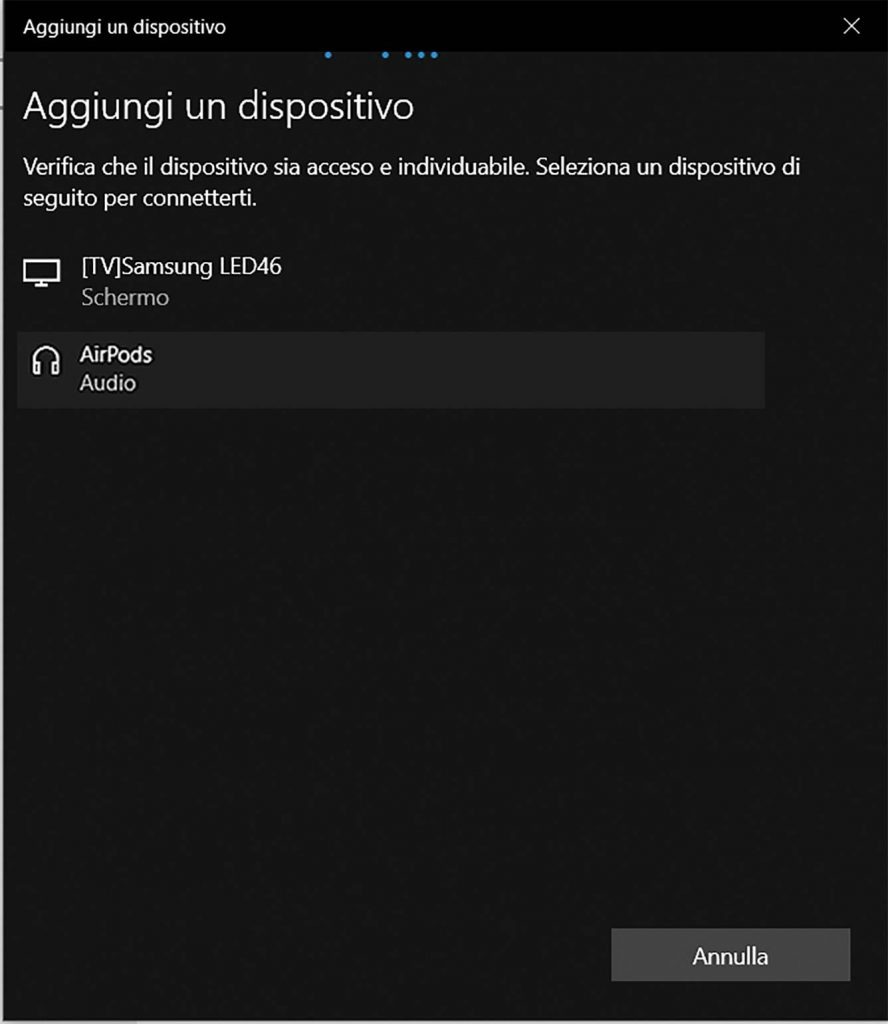¿Quieres comprar AirPods de Apple porque te atrae la calidad del sonido, pero no tienes un producto de Apple que los combine? ¿O ya los ha comprado y los está usando con un iPhone, pero le gustaría usarlos con una computadora pero no sabe cómo? De hecho, los AirPods fueron diseñados para usarse principalmente con otros productos de Apple, pero eso no significa que tampoco se puedan usar con otros dispositivos que no sean de Apple, como con una PC con Windows. Procedimiento para conecta AirPods a tu PC, por primera vez no es tan intuitivo como podría serlo en una Mac, porque también necesitas saber cómo usar el cargador junto con los AirPods. Una vez que aprenda el proceso de conectar AirPods a una PC, será fácil si necesita conectarse más tarde.
Cómo conectar AirPods a una PC con Windows
Si ya compró AirPods y desea aprender a emparejarlos con Windows 10, le diré de inmediato que es posible y que podrá usar la mayoría de sus funciones. Emparejamiento y conexión por primera vez AirPods a su PC, siga estos sencillos pasos:
- Coloque los AirPods en el estuche de carga y asegúrese de que estén cargados al menos parcialmente.
- Abra la tapa de carga de AirPods (no retire los AirPods de la carcasa).
- Toque y mantenga presionado el botón redondo en la parte posterior del cargador durante un par de segundos hasta que la luz dentro del estuche parpadee en blanco.
- Abra la configuración de Bluetooth de su PC con Windows haciendo clic en el icono de Bluetooth en la barra de tareas a la derecha de la pantalla, o buscando “Bluetooth” en el cuadro de búsqueda de la barra de tareas y haciendo clic en “Opción”Bluetooth y otros dispositivos”Cuando aparece.
- Haga clic en “+ Agregar Bluetooth u otro dispositivo”En la parte superior de la pantalla de configuración.
- En la página siguiente “Agrega un dispositivo“Haga clic en la primera opción”Bluetooth“.
- Haga clic en la opción AirPods de la lista de dispositivos detectados.
En unos segundos, una vez que sus AirPods y PC estén conectados y conectados, verá una pantalla emergente de confirmación de conexión.
Nota: Si se produce un error de conexión, cierre el estuche de carga de AirPods y la configuración de la PC con Bluetooth, y luego repita el procedimiento.
- Saca los AirPods del estuche.
- Ponlos en tus oídos y estarás bien.
Conecta AirPods a tu PC es como conectar cualquier otro dispositivo bluetooth. Cuando esté listo para apagarlos, todo lo que tiene que hacer es volver a colocar los AirPods en su estuche y cerrar la tapa.
¿Problemas o dudas? Te ayudamos
Si quieres estar al día, suscríbete a nuestra newsletter y síguenos en Instagram. Si quieres recibir soporte para cualquier duda o problema, no dude en ponerse en contacto con nosotros en [email protected].